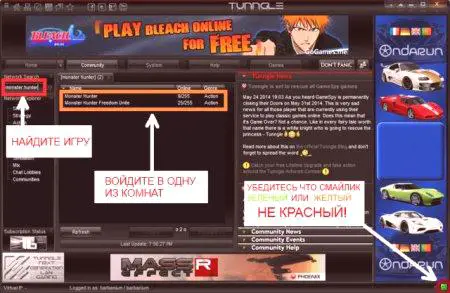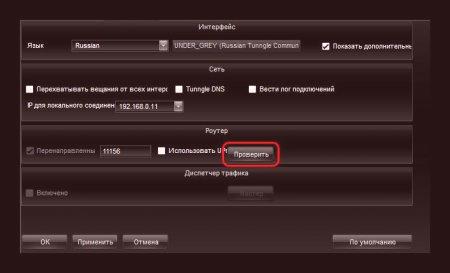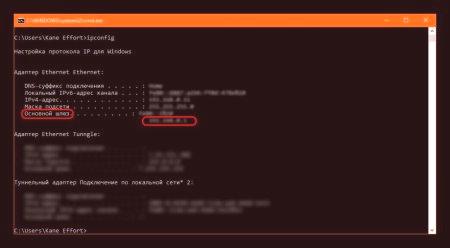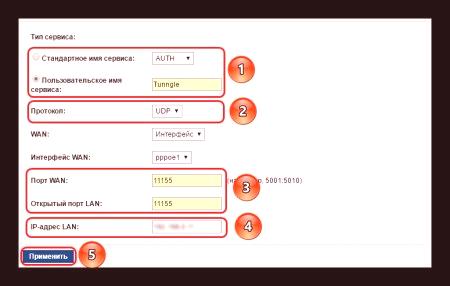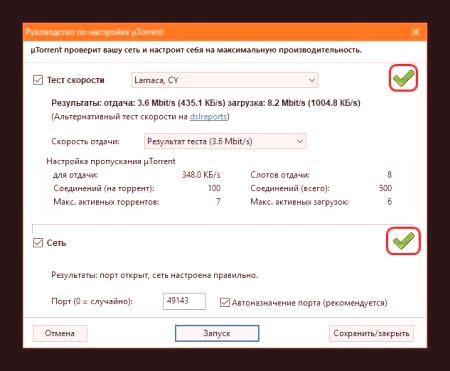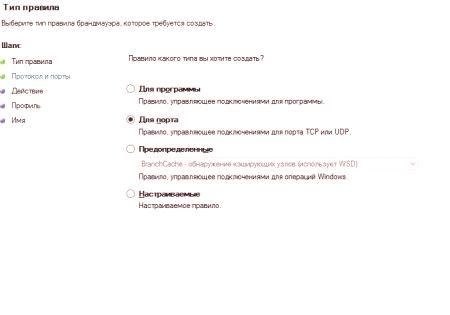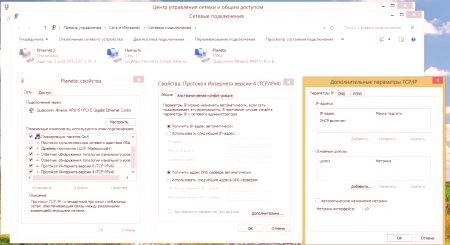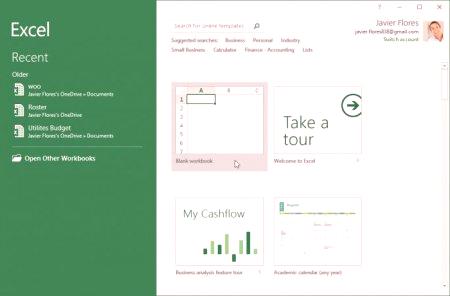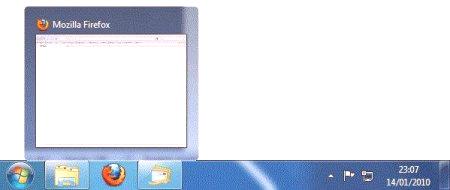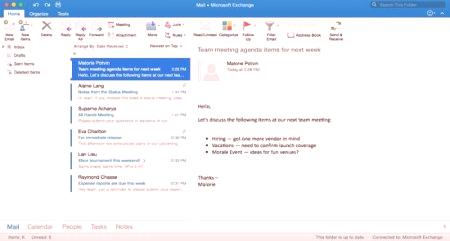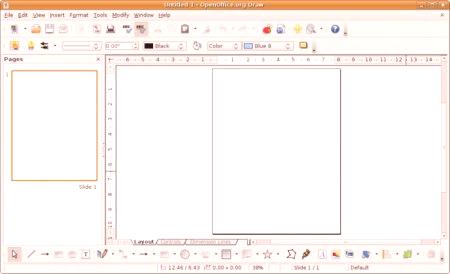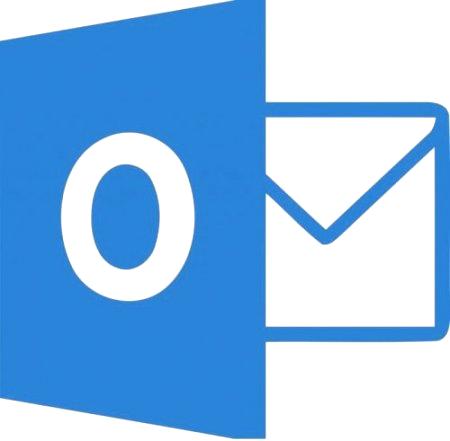Dobro poznati igrači vjerojatno znaju da je riječ o virtualnom tunngle adapteru. Koristi se za organiziranje igara u modu za više igrača. Čini se vjerojatnim da takvim korisnicima neće biti potrebno objašnjavati kako otvoriti port na Tunngleu na Windows 7 ili na bilo kojem drugom sustavu. Za sve ostale, predlaže se detaljna uputa uz korištenje nekoliko opcija za djelovanje. Treba odmah primijetiti da su principi rada i konfiguracije adaptera, uglavnom, predstavljali virtualni VPN emulator, vrlo slični onima koji se koriste za Hamachi klijenta. Dakle, ako imate barem početnu ideju o instaliranim opcijama, ne bi trebalo biti problema u konfiguraciji portova.
Prethodno testiranje veze
Polazimo od činjenice da je program instaliran. Mogućnosti otvaranja porta mogu biti tri:
izravno otvaranje porta 11155 na usmjerivaču; otvaranje druge aktivne luke; otvaranje priključka kada se koristi žična veza.Nakon početka programa u glavnom prozoru, treba obratiti pažnju na preliminarno ispitivanje veze. Moguće je da otvaranje luke uopće neće biti potrebno. Da biste pokrenuli testiranje, morate pogledati mali smajlić koji se nalazi u donjem desnom kutu.
Rezultati se mogu sastojati od tri varijante poruka označenih određenim bojama (kao signali semafora):
zeleno - izvrsno stanje veze; žuta nije najboljakombinacija, ali možete igrati; crvena - nema veze, a trebate otvoriti priključke. Kako otvoriti port u Tunngle: provjeriti stanje priključka
S rješenjem za vezu. Sada trebate provjeriti sam port (obično 11155 - Tunngle radi kroz njega uz korištenje UDP protokola).
Da biste to učinili, morate ući u izbornik postavki i odabrati točku parametra, a zatim kliknite gumb za provjeru u dijelu usmjerivača koji se nalazi u središtu prozora. Ako se otkriju problemi, program će prikazati odgovarajuću poruku o pogrešci (najčešće 2-102). Općenito, ako se poruke koje se razlikuju od potvrde o kapacitetu porta, moraju otvoriti. Ali kako otvoriti luku u Tunngleu? Prvo, da vidimo koje se postavke mogu promijeniti izravno na usmjerivaču.
Kao u Tunngle-u, otvorite priključak 11155 na usmjerivaču
Prvo se morate prijaviti na web sučelje usmjerivača tako da u adresnu traku bilo kojeg preglednika upišete adresu koja se može vidjeti na stražnjoj strani uređaja (obično 1921680.1 ili 1.1) i unesite prijavu s lozinkom - za oba polja, u pravilu, dolazi s admin.
Napomena: Ako ne znate adresu, upišite ipconfig u naredbeni redak i kopirajte adresu glavnog pristupnika. Istodobno zapišite svoju IPv4 adresu (bit će vam potrebna kasnije).
Dakle, kako otvoriti port kroz Tunngle na usmjerivaču? Da biste to učinili, ispunite obrazac kako je prikazano na slici ispod, au polje LAN IP unesite svoje, a zatim spremite promjene. Nakon toga će se otvoriti otvoreni portna popisu. Možete ga ponovno provjeriti u samom programu (pojavit će se poruka potvrde).
Korištenje aktivnog porta
Pogledajmo sada kako otvoriti port u Tunngleu koristeći bilo koji drugi aktivni port (na primjer, posvećen potrebama torrent klijenata). Za testiranje i generiranje porta najbolje je koristiti uTorrent program u kojem je zeleni gumb pritisnut desno ispod.
Zbog toga će biti naveden port s najboljim stanjem. Treba je zapamtiti. Nakon toga u postavkama Tunngle programa u odjeljku usmjerivača potrebno je unijeti broj primljenog porta, provjeriti oznaku UPnP i pokrenuti test (to će omogućiti prisiljavanje porta). Zatim morate ponovno pokrenuti glavni program.
Otvaranje porta bez usmjerivača
Na kraju, pogledajmo kako otvoriti priključak u Tunngleu bez usmjerivača ako se koristi žična veza. U tom slučaju morate unijeti parametre marke i stvoriti novo pravilo za dolazne veze.
Kao objekt za koji je dodijeljeno pravilo, navodi port, unesen broj 11155, odabran je UDP protokol. Profili ostaju nepromijenjeni. Zatim se unosi naziv pravila, a postavke se spremaju (vrsta mreže odabire se samo kod kuće).
Postavljanje prioriteta
Kako otvoriti luku u Tunngleu, shvatili smo. Sada treba obratiti pozornost na jednu bitnu nijansu. Činjenica je da ako je dostupno više mrežnih adaptera, Tunngle sustav možda neće imati najviši prioritet u radu, zbog čegafunkcioniranje može biti blokirano.
U odjeljku Changed Changes, morate odabrati Tunngle, navigirati do svojstava, postaviti IPv4 da automatski prima adrese, au dodatnim IP postavkama aktivirati postavku automatskog dodjeljivanja metričkih vrijednosti, nakon čega će biti potrebno ponovno pokrenuti računalo ,
Mogući problemi s rješavanjem problema i metode rješavanja problema
S obzirom na probleme s konfiguracijom, gore opisani prioritet postavljanja rješava većinu njih. Ali program može biti blokiran antivirusnim i vatrozidnim sustavom Windows. Stoga je potrebno instalirati ga kada je onemogućena antivirusna zaštita, a ako je potrebno, aplikacija bi trebala biti dodana na popis iznimaka i antivirusnog programa te vatrozida. Ponekad se postavke mogu pogrešno postaviti. Stoga ih treba ponovno provjeriti i uvjeriti se da je UPNP omogućen. U nekim slučajevima mogu se pojaviti problemi zbog činjenice da nakon postavljanja postavki nije proveden ni jedan restart računala (posebno obratite pozornost na to). No, opisani neuspjesi mogu se nazvati izoliranim slučajevima, kao što se obično, kada se pravilno konfiguriraju, problemi ne poštuju.